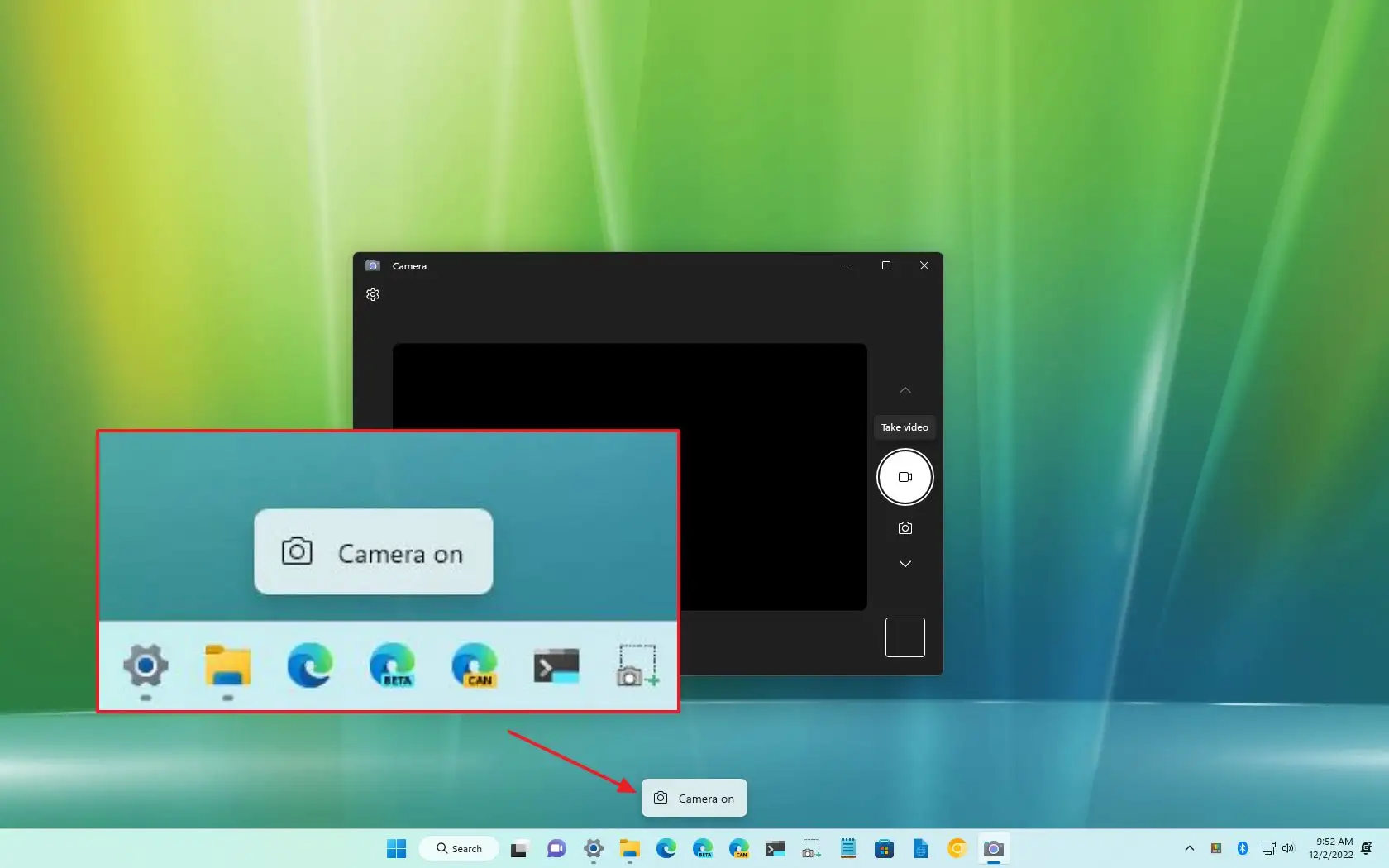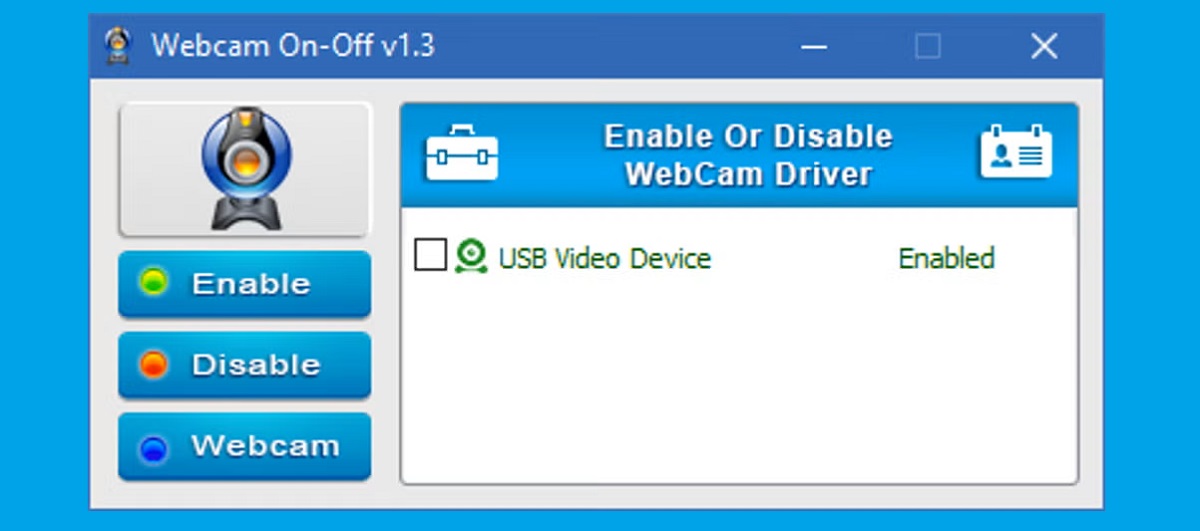- Windows 11 ofrece múltiples métodos para controlar el acceso a la cámara web
- El Administrador de dispositivos permite desactivar por completo el hardware de cámara
- También es posible denegar permisos a aplicaciones específicas desde los ajustes de privacidad
- Existen herramientas gratuitas que permiten gestionar fácil y rápidamente el uso de la webcam

La cámara web ha pasado de ser un accesorio poco utilizado a convertirse en una herramienta esencial para el trabajo, el estudio y la comunicación personal. ¿Por qué razón habría que desactivar la cámara virtual en Windows 11? La respuesta es simple: para evitar riesgos para la privacidad. Muchas personas prefieren tener un control absoluto sobre cuándo y cómo se activa la cámara, especialmente para evitar el acceso no autorizado por parte de aplicaciones externas o incluso malware.
En este artículo vamos a ver qué opciones hay para desactivar la cámara virtual o integrada, ya sea de forma permanente o bien de manera temporal. Desde los ajustes del sistema hasta herramientas externas que te facilitarán el proceso.
Controlar el acceso a la cámara desde la configuración de Windows 11
Windows 11 ofrece opciones muy completas para controlar qué aplicaciones pueden acceder a tu cámara. Estas configuraciones las puedes ajustar desde el apartado de privacidad del sistema operativo.
Para acceder a estos controles, sigue estos pasos:
- Haz clic en el botón de Inicio y luego selecciona Configuración.
- En el menú lateral izquierdo, entra en Privacidad y seguridad.
- Busca el apartado Permisos de la aplicación y selecciona la opción Cámara.
Desde aquí puedes desactivar completamente el acceso a la cámara para todas las aplicaciones, o bien gestionar el acceso individualmente. Es decir, puedes permitir que algunas apps usen la cámara y a otras denegarles el acceso.
Esta forma de desactivar la cámara es la más práctica si solo quieres evitar que ciertas aplicaciones la utilicen mientras otras sigan teniendo acceso autorizado.
Deshabilitar totalmente la cámara desde el Administrador de dispositivos
Si prefieres una opción más radical que impida que cualquier aplicación o servicio use la cámara, entonces lo mejor es deshabilitar el propio dispositivo desde el Administrador de dispositivos. Esto es útil si compartes el ordenador o simplemente quieres asegurarte de que nadie pueda activar la cámara sin tu permiso.
Estos son los pasos a seguir:
- Haz clic con el botón derecho en el icono de Inicio o usa la combinación de teclas Win + X
- Selecciona Administrador de dispositivos
- Busca la sección Cámaras y despliega la lista
- Haz clic con el botón derecho sobre el nombre de la cámara que quieras deshabilitar
- Selecciona Deshabilitar dispositivo
Una vez desactivada desde aquí, el dispositivo ya no estará disponible para ninguna aplicación. Si en el futuro necesitas volver a usar la cámara, solo tienes que seguir los mismos pasos y seleccionar la opción Habilitar dispositivo.
Restricción del acceso a determinadas aplicaciones
Otra posibilidad interesante es limitar el acceso a la cámara a solo ciertas aplicaciones. Desde los ajustes de privacidad de Windows, el sistema te permitirá ver qué aplicaciones tienen permiso actualmente y podrás revocar ese acceso si lo consideras necesario.
Este proceso se lleva a cabo desde la misma ruta mencionada anteriormente (Inicio > Configuración > Privacidad y seguridad > Cámara). Una vez dentro:
- Activa o desactiva el interruptor de Permitir que las aplicaciones accedan a su cámara.
- Más abajo verás un listado que muestra todas las apps instaladas que solicitan ese permiso.
- Puedes desactivar el permiso para cada app individualmente con un clic.
Esto es muy útil si solo deseas usar la cámara con programas específicos como Teams o Zoom, evitando riesgos innecesarios de otras apps poco confiables.
Teclas de acceso rápido para activar o desactivar la cámara
Algunos portátiles, especialmente modelos de ASUS o similares, incluyen una tecla física o combinación de teclas para activar o desactivar la cámara de inmediato. Esta tecla suele ser la F10, pero puede variar según el modelo.
Esta opción es muy aconsejable si necesitas rapidez para activar o desactivar la cámara en momentos puntuales. Al pulsar la tecla, verás una notificación en pantalla indicando si la cámara está encendida o apagada.
Importante: No todos los ordenadores cuentan con esta función, así que si no está disponible, será necesario recurrir a métodos como el Administrador de dispositivos o la configuración de privacidad.
Usar herramientas externas para gestionar la cámara de forma rápida
Si quieres tener aún más control y facilidad de uso, existen aplicaciones gratuitas que te permiten gestionar el acceso a la cámara con solo pulsar un botón. Una de las más destacadas es Webcam On-Off.
Esta herramienta gratuita cuenta con interesantes ventajas:
- No requiere instalación, ya que se ejecuta desde un archivo .exe.
- Detecta automáticamente tu cámara al inicio.
- Permite desactivarla (Disable) o volver a activarla (Enable) fácilmente.
- Incluye una vista previa de lo que la cámara está captando.
Su principal ventaja es la rapidez y la simplicidad. Ideal si no quieres complicarte navegando por múltiples menús del sistema.
Solución alternativa: tapar físicamente la cámara
Si ni la configuración del sistema ni las apps externas te convencen, siempre existe una solución física: tapar la cámara manualmente. Puedes usar desde una tira de papel adhesivo hasta gadgets específicos.
En tiendas online como Amazon encontrarás cubiertas deslizantes de webcam que puedes abrir y cerrar a tu gusto, algunas incluso con diseños originales. Es una solución muy usada incluso por profesionales del sector tecnológico.
Eso sí, recuerda que esta opción no impide que el micrófono siga funcionando, por lo que, si te preocupa también ese aspecto, conviene gestionar su acceso desde los ajustes del sistema o usar herramientas adicionales como MicMute.
Actualizar controladores o solucionar errores en la cámara
En algunos casos, la cámara virtual puede causar problemas por conflictos con controladores antiguos o porque se ha activado por error tras una actualización. Para asegurarte de que todo está correctamente configurado:
- Abre el Administrador de dispositivos.
- Haz clic derecho sobre la cámara.
- Selecciona Actualizar controlador.
- Puedes buscar automáticamente actualizaciones o instalar manualmente un nuevo driver desde el sitio del fabricante.
Si tras actualizar sigues teniendo problemas, puedes desinstalar completamente el dispositivo y reiniciar el PC para que Windows lo detecte nuevamente.
Otras recomendaciones de privacidad
Desactivar la cámara es solo una parte de la protección de tu privacidad. También es importante revisar qué permisos concedes a las aplicaciones y tener cuidado al instalar software de fuentes desconocidas.
Además, si quieres asegurarte de que el micrófono no se active inesperadamente, puedes:
- Desactivar el micrófono desde el administrador de dispositivos (igual que la cámara).
- Controlar los permisos individuales desde ajustes de privacidad.
Como has podido comprobar, Windows 11 ofrece un amplio abanico de opciones para gestionar la cámara integrada o virtual de forma efectiva: desde configuración por app y desactivación completa del dispositivo, hasta soluciones externas que simplifican el proceso. Si priorizas tu privacidad, cualquiera de estos métodos puede ayudarte a evitar accesos no deseados sin complicarte demasiado.
Redactor especializado en temas de tecnología e internet con más de diez años de experiencia en diferentes medios digitales. He trabajado como editor y creador de contenidos para empresas de comercio electrónico, comunicación, marketing online y publicidad. También he escrito en webs de economía, finanzas y otros sectores. Mi trabajo es también mi pasión. Ahora, a través de mis artículos en Tecnobits, intento explorar todas las novedades y nuevas oportunidades que el mundo de la tecnología nos ofrece día a día para mejorar nuestras vidas.